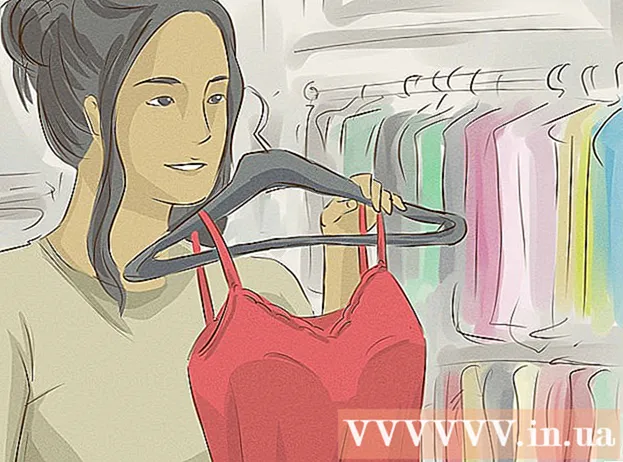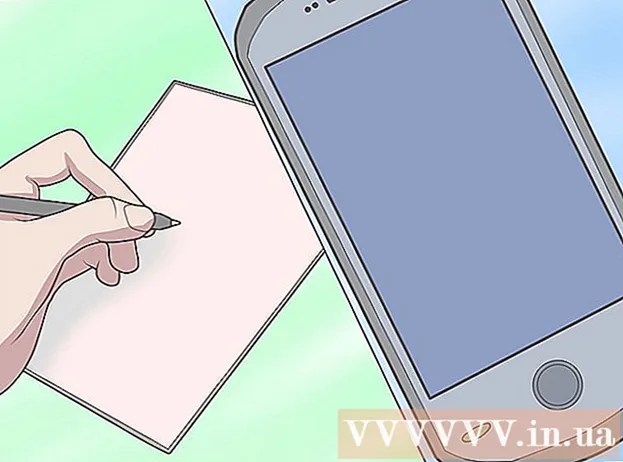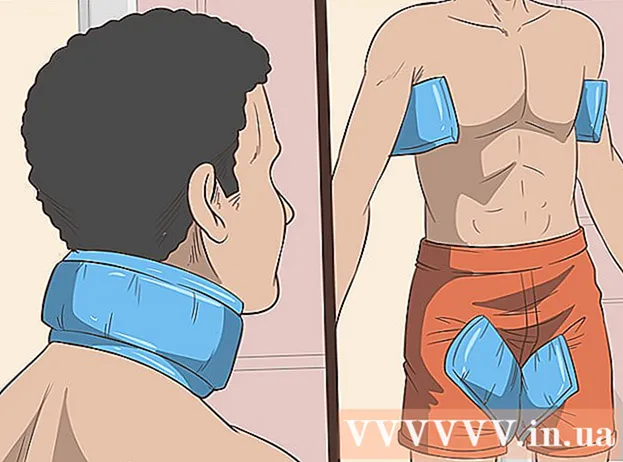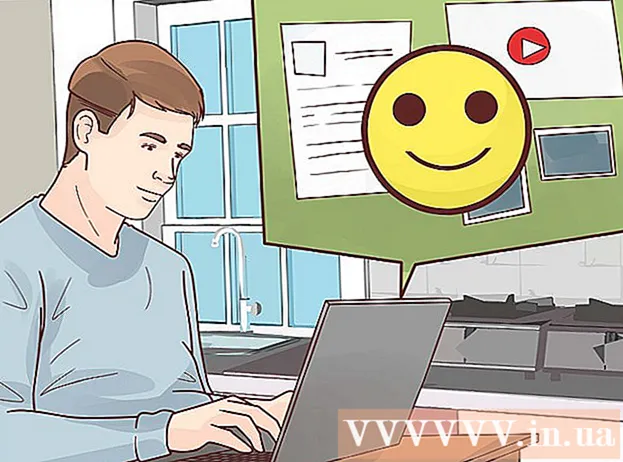作者:
Joan Hall
创建日期:
27 二月 2021
更新日期:
1 七月 2024

内容
- 脚步
- 方法 1 of 4:如何手动更新应用程序
- 方法 2 of 4:如何从通知栏手动更新应用程序
- 方法 3 of 4:如何自动更新应用程序
- 方法 4(共 4 个):如何通过 Wi-Fi 设置自动更新
- 提示
- 警告
通过 Wi-Fi 连接时,Android 程序或应用程序可能会自动更新。如果您未连接到无线网络或未打开自动更新功能,则您必须手动完成所有操作。这两种选择都非常简单且不耗时。
脚步
方法 1 of 4:如何手动更新应用程序
 1 连接到 Wi-Fi 网络。 您无需连接到 Wi-Fi,并且可以使用 3G 或 4G LTE 连接更新应用程序。但是,更新通常会加载大量数据,因此最好连接到 Wi-Fi 并保存移动数据。
1 连接到 Wi-Fi 网络。 您无需连接到 Wi-Fi,并且可以使用 3G 或 4G LTE 连接更新应用程序。但是,更新通常会加载大量数据,因此最好连接到 Wi-Fi 并保存移动数据。  2 在您的 Android 设备上找到 Google Play 应用商店。 在其中一个桌面上,找到 Google Play 图标。如果找不到快捷方式,请打开所有已安装程序的菜单。
2 在您的 Android 设备上找到 Google Play 应用商店。 在其中一个桌面上,找到 Google Play 图标。如果找不到快捷方式,请打开所有已安装程序的菜单。 - 在屏幕底部有一个圆形或方形图标,上面有几行圆点。单击以查看设备上安装的所有应用程序。浏览程序并找到 Google Play 商店的快捷方式。
 3 打开 Google Play 应用商店。 查找并单击所需的应用程序图标以启动该程序。等待下载完成,然后继续下一步。
3 打开 Google Play 应用商店。 查找并单击所需的应用程序图标以启动该程序。等待下载完成,然后继续下一步。  4 单击看起来像三个水平条纹的“菜单”图标。 在“菜单”中选择“我的应用程序”。
4 单击看起来像三个水平条纹的“菜单”图标。 在“菜单”中选择“我的应用程序”。 - 我的应用程序页面将打开您的 Android 设备上安装的所有程序的列表。
- 有更新可用的所有程序都将标有更新。
 5 单击“更新”或“全部更新”。 “我的应用程序”页面上将提供可以更新的所有程序的列表。如果您只想更新选定的程序,请单击此类应用程序旁边的“更新”按钮。要更新所有应用程序,只需单击“全部更新”。
5 单击“更新”或“全部更新”。 “我的应用程序”页面上将提供可以更新的所有程序的列表。如果您只想更新选定的程序,请单击此类应用程序旁边的“更新”按钮。要更新所有应用程序,只需单击“全部更新”。  6 应用权限。 更新大多数程序时,将出现一个新窗口,其中包含有关应用程序正常工作所需权限的信息。单击“接受”按钮完成更新。如果出现故障,该过程将被中断。
6 应用权限。 更新大多数程序时,将出现一个新窗口,其中包含有关应用程序正常工作所需权限的信息。单击“接受”按钮完成更新。如果出现故障,该过程将被中断。  7 等待更新。 在此期间,您可以打开其他程序,但不要从内存中删除 Google Play 应用程序的进程,否则将停止更新。通过拉动屏幕顶部的快门,可以在通知栏中看到安装进度。更新时,程序名称旁边的通知栏中会出现一个向下的箭头。
7 等待更新。 在此期间,您可以打开其他程序,但不要从内存中删除 Google Play 应用程序的进程,否则将停止更新。通过拉动屏幕顶部的快门,可以在通知栏中看到安装进度。更新时,程序名称旁边的通知栏中会出现一个向下的箭头。
方法 2 of 4:如何从通知栏手动更新应用程序
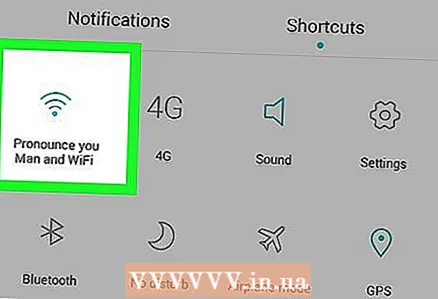 1 连接到 Wi-Fi 网络。 您无需连接到 Wi-Fi,并且可以使用 3G 或 4G LTE 连接更新应用程序。但是,更新通常会加载大量数据,因此最好连接到 Wi-Fi 并保存移动数据。
1 连接到 Wi-Fi 网络。 您无需连接到 Wi-Fi,并且可以使用 3G 或 4G LTE 连接更新应用程序。但是,更新通常会加载大量数据,因此最好连接到 Wi-Fi 并保存移动数据。  2 从屏幕顶部向下滑动。 此面板将显示一个小的矩形箭头图标。这意味着许多应用程序正在等待更新。打开通知面板的快门以查看程序名称。
2 从屏幕顶部向下滑动。 此面板将显示一个小的矩形箭头图标。这意味着许多应用程序正在等待更新。打开通知面板的快门以查看程序名称。  3 单击有关需要更新程序的通知。 这将打开 Google Play 商店,您需要在其中完成更新过程。
3 单击有关需要更新程序的通知。 这将打开 Google Play 商店,您需要在其中完成更新过程。  4 选择“刷新”或“全部刷新”。 在“我的应用程序”页面上,您将看到所有应用程序的列表,更新程序将位于列表顶部。如果您只想更新选定的程序,请单击此类应用程序旁边的“更新”按钮。要更新所有应用程序,只需单击“全部更新”。
4 选择“刷新”或“全部刷新”。 在“我的应用程序”页面上,您将看到所有应用程序的列表,更新程序将位于列表顶部。如果您只想更新选定的程序,请单击此类应用程序旁边的“更新”按钮。要更新所有应用程序,只需单击“全部更新”。  5 应用权限。 更新大多数程序时,将出现一个新窗口,其中包含有关应用程序正常工作所需权限的信息。单击“接受”按钮完成更新。如果出现故障,该过程将被中断。
5 应用权限。 更新大多数程序时,将出现一个新窗口,其中包含有关应用程序正常工作所需权限的信息。单击“接受”按钮完成更新。如果出现故障,该过程将被中断。  6 等待更新。 不要从内存中删除 Google Play 应用程序的进程,否则更新将停止。通过拉动屏幕顶部的快门,可以在通知栏中看到安装进度。更新时,程序名称旁边的通知栏中会显示一个指向水平线的向下箭头。
6 等待更新。 不要从内存中删除 Google Play 应用程序的进程,否则更新将停止。通过拉动屏幕顶部的快门,可以在通知栏中看到安装进度。更新时,程序名称旁边的通知栏中会显示一个指向水平线的向下箭头。
方法 3 of 4:如何自动更新应用程序
 1 在您的 Android 设备上找到 Google Play 应用商店。 在其中一个桌面上,找到 Google Play 图标。如果找不到快捷方式,请打开所有已安装程序的菜单。
1 在您的 Android 设备上找到 Google Play 应用商店。 在其中一个桌面上,找到 Google Play 图标。如果找不到快捷方式,请打开所有已安装程序的菜单。 - 在屏幕底部有一个圆形或方形图标,上面有几行圆点。单击以查看设备上安装的所有应用程序。浏览程序并找到 Google Play 商店的快捷方式。
 2 打开 Google Play 应用商店。 查找并单击所需的应用程序图标以启动该程序。等待下载完成,然后继续下一步。
2 打开 Google Play 应用商店。 查找并单击所需的应用程序图标以启动该程序。等待下载完成,然后继续下一步。 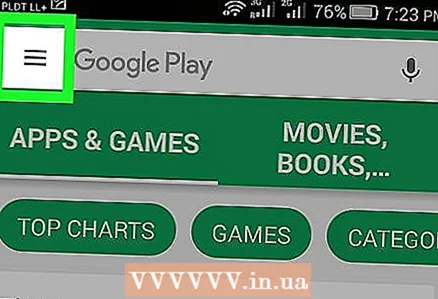 3 单击看起来像三个水平条纹的“菜单”图标。 在“菜单”中选择“我的应用程序”。
3 单击看起来像三个水平条纹的“菜单”图标。 在“菜单”中选择“我的应用程序”。 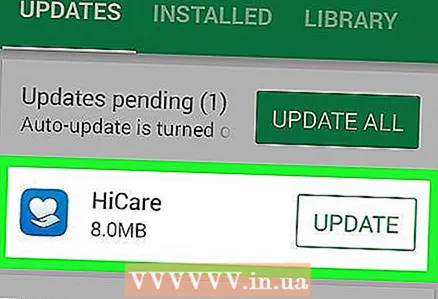 4 选择要自动更新的应用程序。 打开应用程序页面,找到一个新的三个垂直点形式的“菜单”图标。选中“自动更新”旁边的框。
4 选择要自动更新的应用程序。 打开应用程序页面,找到一个新的三个垂直点形式的“菜单”图标。选中“自动更新”旁边的框。 - 对要自动更新的所有程序重复此步骤。
方法 4(共 4 个):如何通过 Wi-Fi 设置自动更新
 1 在您的 Android 设备上找到 Google Play 应用商店。 在其中一个桌面上,找到 Google Play 图标。如果找不到快捷方式,请打开所有已安装程序的菜单。
1 在您的 Android 设备上找到 Google Play 应用商店。 在其中一个桌面上,找到 Google Play 图标。如果找不到快捷方式,请打开所有已安装程序的菜单。 - 在屏幕底部有一个圆形或方形图标,上面有几行圆点。单击以查看设备上安装的所有应用程序。浏览程序并找到 Google Play 商店的快捷方式。
 2 打开 Google Play 应用商店。 查找并单击所需的应用程序图标以启动该程序。等待下载完成,然后继续下一步。
2 打开 Google Play 应用商店。 查找并单击所需的应用程序图标以启动该程序。等待下载完成,然后继续下一步。  3 单击看起来像三个水平条纹的“菜单”图标。 在打开的列表中,选择“设置”项。
3 单击看起来像三个水平条纹的“菜单”图标。 在打开的列表中,选择“设置”项。  4 查看“设置”。 在常规设置菜单中,找到并选择“自动更新应用程序”。
4 查看“设置”。 在常规设置菜单中,找到并选择“自动更新应用程序”。  5 选择仅通过 Wi-Fi 自动更新。 此设置允许设备在连接到 Wi-Fi 网络时自动更新应用程序,以节省移动流量并确保您的安全。
5 选择仅通过 Wi-Fi 自动更新。 此设置允许设备在连接到 Wi-Fi 网络时自动更新应用程序,以节省移动流量并确保您的安全。
提示
- 即使安装了自动软件更新,也要始终检查更新。有时您可以跳过通知,因此请定期在 Google Play 商店中打开“我的应用程序”项目并继续关注软件更新。
警告
- 检查您的存储空间以确保您的设备有足够的可用内存来更新软件。打开“设置”并找到“存储”项。找出可用内存量并查看各种应用程序占用了多少空间。